Po
ur votre P
C
36
4
Sélectionnez si vous souhaitez envoyer les photos
comme un diaporama ou comme pièces jointes
individuelles.
5
Cliquez sur OK. Une fenêtre de message e-mail
s’ouvre.
Imprimer vos photos
Imprimez des photos de haute qualité dans la mise en
page de votre choix.
1
Sélectionnez les photos.
2
Sélectionnez Imprimer dans la barre des raccourcis,
et sélectionnez Imprimer dans le menu.
3
Sélectionnez la mise en page et la taille.
4
Cliquez sur Imprimer.
Organiser et trouver vos photos
par date
Starter Edition organise automatiquement vos photos
par date de façon à ce que vous puissiez facilement les
trouver.
Il existe deux manières de trouver des photos par date :
conteneur de photos et écran de l’agenda.
Pour trouver des photos grâce au conteneur de photos :
1
Sélectionnez Photo Well dans la barre des raccourcis.
2
Dans la chronologie sous la barre des raccourcis,
sélectionnez le mois des photos que vous souhaitez
consulter. Les photos de ce mois sont affichées dans le
conteneur de photos.
Pour trouver des photos grâce à l’écran de l’agenda :
1
Sélectionnez Calendar View dans la barre des
raccourcis.
2
Dans l’écran de l’agenda, sélectionnez un jour avec une
photo pour afficher toutes les photos prises ce jour-là.
3
Passez de mois en mois avec les boutons fléchés en
haut de l’agenda.
Organiser et trouver vos photos à l’aide
d’étiquettes
Utilisez des étiquettes avec des mots clés pour trouver vos
photos sur base des personnes qui sont en photo, de
l’endroit où la photo a été prise, de l’événement et d’autres
caractéristiques propres à la photo. Lorsque vous étiquetez
vos photos, vous n’avez plus à vous rappeler du nom du
fichier, de la date ou du dossier de chaque photo.
Cliquez sur Organize dans la barre des raccourcis pour
ouvrir le volet Tag.
Pour créer votre propre étiquette :
1
Cliquez sur New dans le volet Tag et sélectionnez
New Tag.